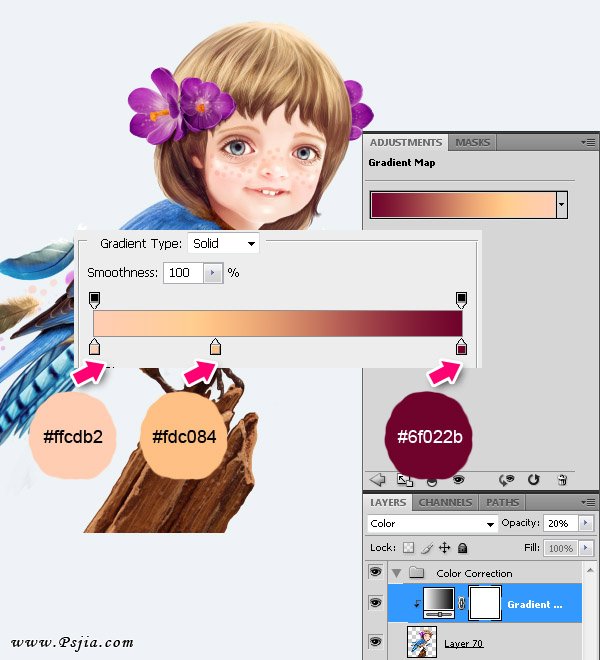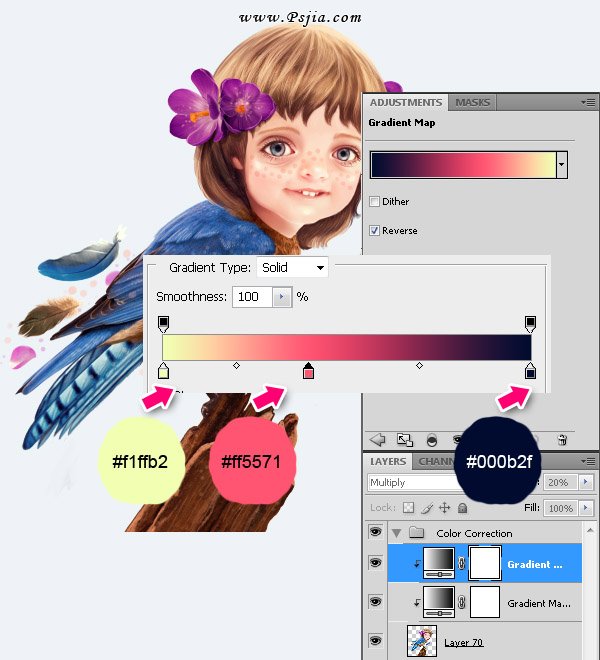合成一个可爱女孩头像的拟人化鹦鹉
- 2010-11-09 00:29:58
- 来源/作者:互联网/佚名
- 己被围观次
在今天的教程中,我们将演示如何创建一个梦幻的小鸟女孩画像。让我们开始吧! 不知道该如何给这篇教程起名字-_-
步骤23
最后我们将添加一些漂亮的玫瑰花瓣。 使用钢笔工具(P)选择3个花瓣,按CMD / Ctrl + Enter键将路径转换为选区。
按W,然后按调整边缘,使用下图所示的值。 然后按CMD /Ctrl + Shift + J键,使用套索工具(L)选择每个花瓣,剪切每一个花瓣到新层上。转换它们为智能对象。
按自己的喜好来复制,放置花瓣。注意:画面和谐,一定要和谐。
模糊他们,对每个花瓣使用不同的高斯模糊数值,如下图所示。 之后,选择所有的花瓣层,并将其转换为智能对象。
添加一个色相/饱和度调整层,使花瓣更紫一些。
步骤24
我们就快完成了,让我们添加一些最后的润色。在小鸟周围画一些淡粉色和紫色的光点。
在脸,身上和花瓣上涂抹一些白色的点,以添加光线照耀和闪烁的效果。你可以随处涂抹白点。
最后,让我们画她的雀斑。在一个新层上涂抹它们,混合模式设置为正片叠底。
步骤25
最后一步!色彩校正 - 这是我最喜欢的部分。合并除了背景以外的所有图层,如下图所示添加调整层。添加一个渐变映射层,渐变颜色为:#ffcdb2 /#fdc084 /#6f022b。 设置图层模式为颜色,不透明度为20%。
再添加另一个渐变映射层,渐变颜色为:#f1ffb2 /#ff5571 /#000b2f。设置图层模式为正片叠底,不透明度为20%。
添加色彩平衡。在图层蒙版上,用黑色在脸部区域涂抹,不要应用颜色改变脸部。
添加深褐色照片滤镜。
最后再添加渐变映射层,渐变颜色为:#ffd8c0 /#eb0042。设置图层模式为变亮,不透明度为20%。
最终图像
完成了! 希望大家喜欢本教程和我们创建的GirlBird~
吐血ing...
(责任编辑:PS家园网)
*PSjia.COM 倾力出品,转载请注明来自PS家园网(www.psjia.com)
标签(TAG)
上一篇:合成一个蓝色火焰的燃烧骷髅恶鬼
下一篇:简单合成水边嬉戏的白发美少女